如何在宏基电脑上重装系统?宏碁电脑的质量虽然不错,但是使用时间长了难免会出现问题。比如系统运行速度越来越慢、系统瘫痪无法使用、经常死机等等,这些问题是用普通方法无法解决的,所以我们需要重装系统。那么下面我就给大家详细讲解一下宏基电脑ghost系统重装的步骤。
重装系统前的准备工作:
1、如果能够正常启动电脑并使用,则只需要:安装大师
2、电脑无法正常启动使用时:系统镜像+一个=8G U盘+安装大师软件或准备好的启动U盘
宏基电脑ghost重装系统步骤详解:
1.一键重装系统
1、下载并打开安装大师,选择我们需要重装的系统和需要备份的文件,安装大师会帮我们下载系统并备份文件。这个过程不需要我们做任何事情,只需耐心等待软件自动完成即可。
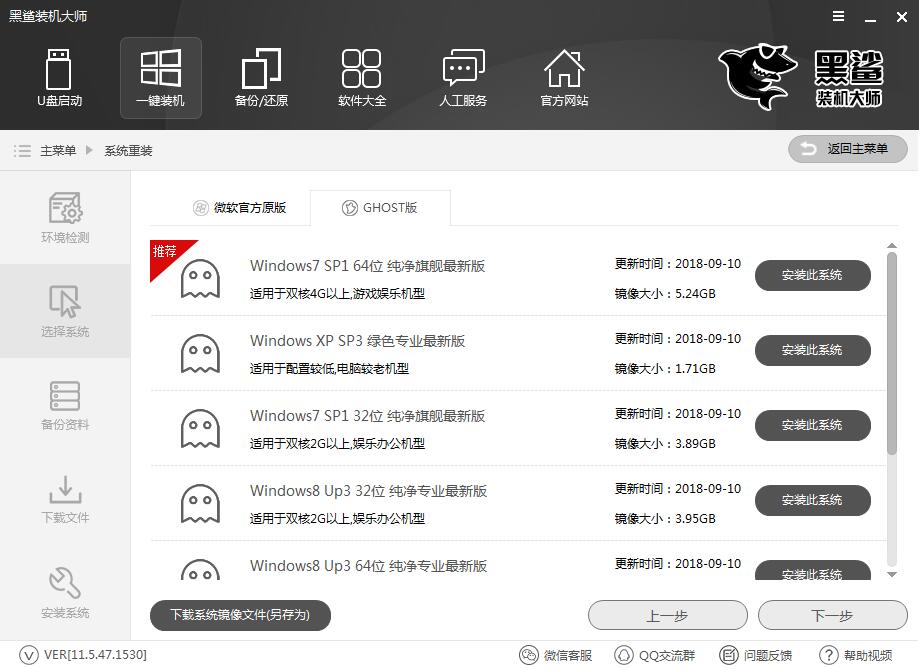
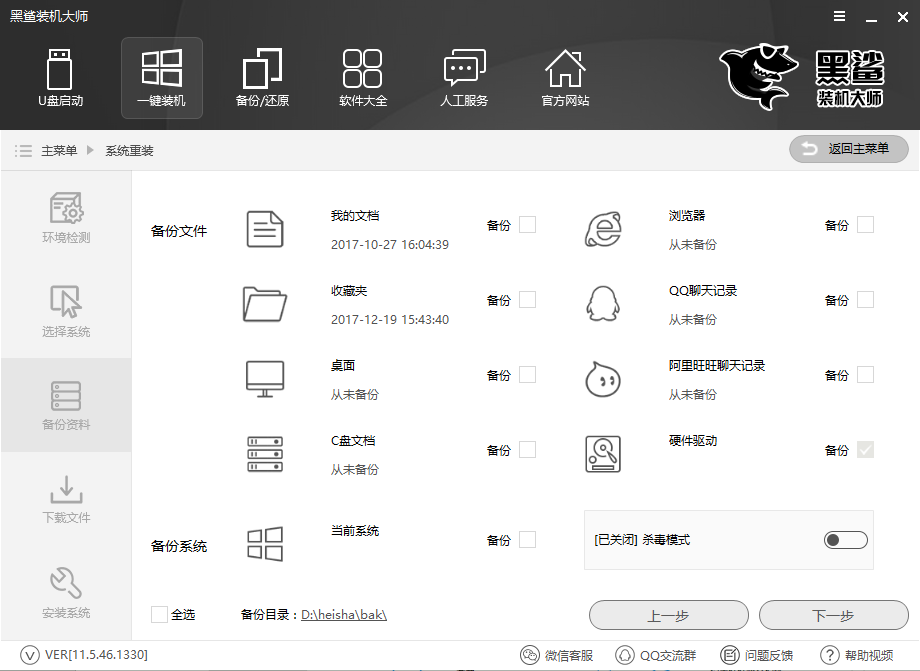
2.系统下载完成后,我们重新启动计算机来安装系统。系统安装过程中请勿进行任何操作,只需耐心等待系统安装完成即可。
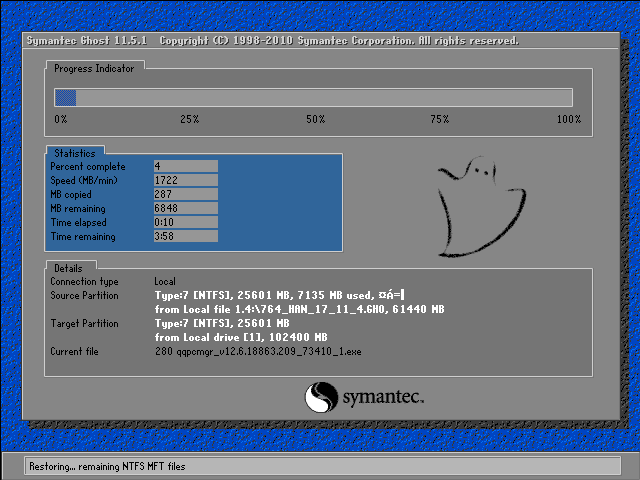
二、U盘重装系统
1、使用安装大师软件制作一张存储Windows系统文件、支持UEFI/BIOS双启动模式的USB启动盘。
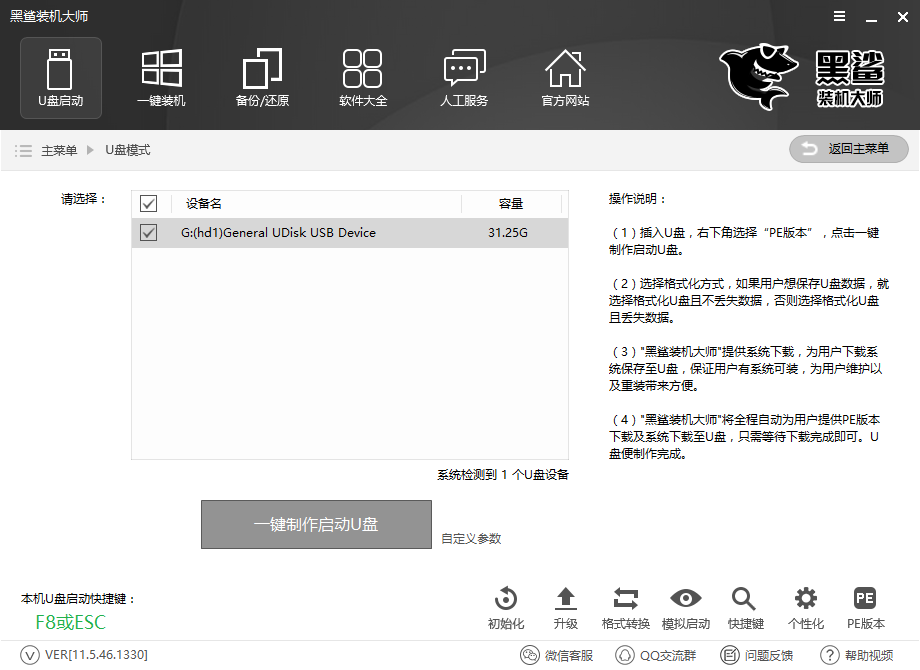
2. Acer电脑的USB启动快捷键是F12。将准备好的USB启动盘插入电脑的USB接口后,重新启动电脑,按F12进行USB启动设置。
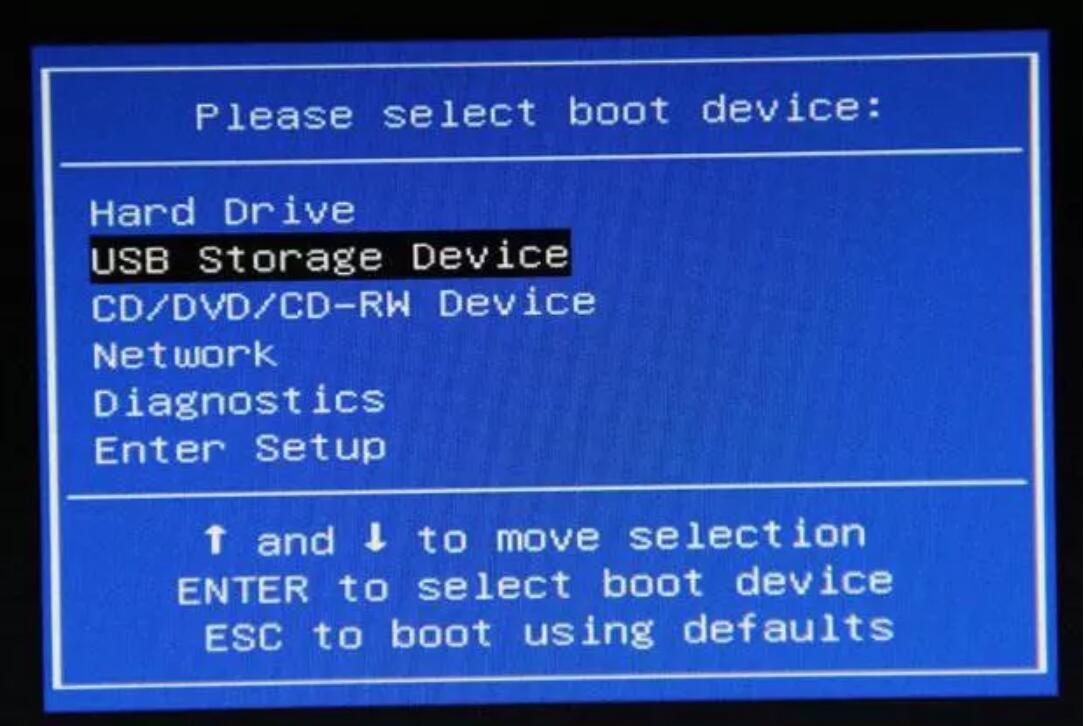
3、U盘启动设置完成后,进入PE系统,开始为电脑重新安装U盘。重装完成后,记得拔掉U盘并重新启动电脑。之后系统部署完成后即可进入系统。
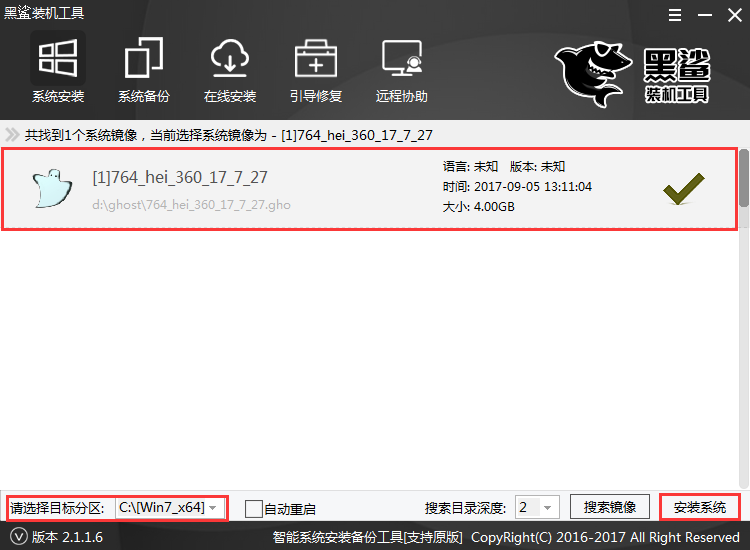
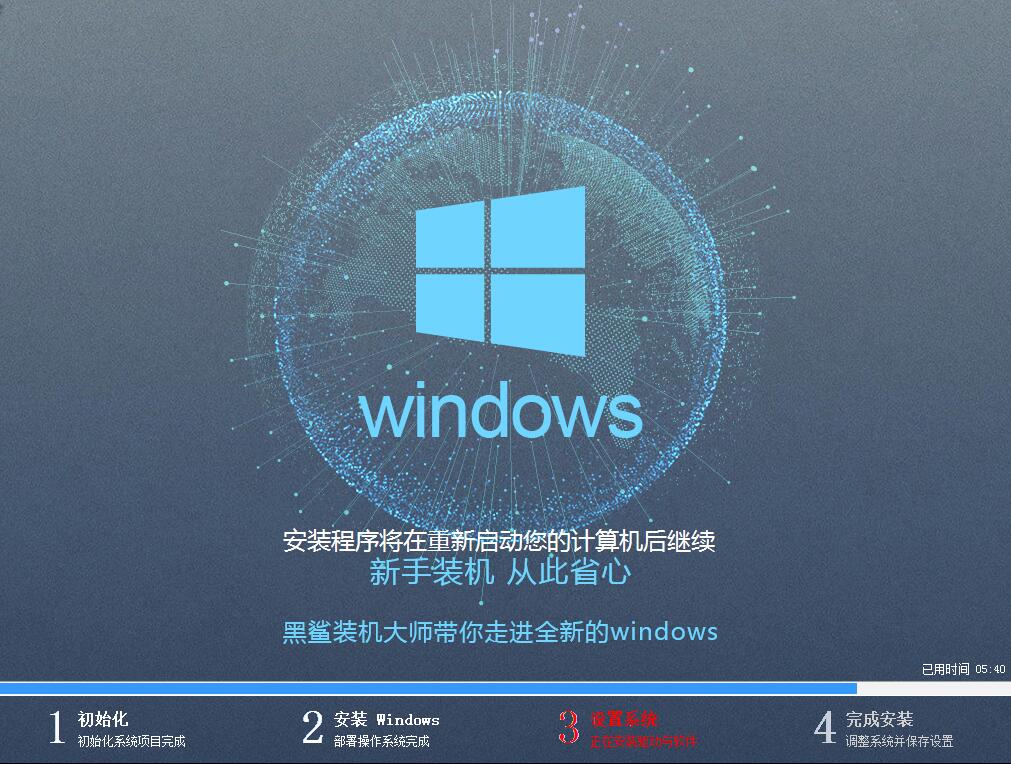
以上就是小编给大家带来的宏基电脑ghost系统重装步骤详细讲解。 Acer电脑重装系统可以选择一键重装或者U盘重装。使用安装大师,您可以自由选择如何重装系统,非常方便。